Google Ads 是一个强大的广告平台,适用于各种规模的企业,帮助他们通过精准的广告投放吸引客户。然而,对于多人合作的团队或代理商,如何管理 Google Ads 账户和权限就显得尤为重要。正确配置账户权限不仅能确保安全性,还能提高团队协作效率。
本文将介绍 Google Ads 账户和权限的管理方法,帮助你更好地理解如何设置和控制广告账户的访问权限。
一、Google Ads 账户结构
在了解如何管理权限之前,首先需要了解 Google Ads 的账户结构。Google Ads 主要由以下几种类型的账户组成:
Google Ads 账户
这是最基本的账户类型,专门用于创建和管理广告系列、设置支付方式、查看广告表现等。Google Ads 管理账户(MCC)
MCC(My Client Center)是专为代理商或大型企业设计的账户,允许管理多个 Google Ads 账户。通过 MCC,用户可以在一个平台上访问和管理多个广告账户,方便进行批量操作。子账户与主账户
如果你的组织有多个子品牌或地区运营,每个子品牌或地区可以拥有自己的独立 Google Ads 子账户。这些账户由主账户集中管理,方便进行预算分配和数据监控。
二、Google Ads 账户权限的类型
Google Ads 提供了不同级别的账户权限,以帮助企业和团队控制谁能访问和管理广告账户。这些权限可以分为以下几种:
1. 管理员权限
权限描述:拥有账户的完全控制权。管理员可以查看、编辑、删除广告系列,调整账户设置,以及邀请其他用户加入账户。
适用对象:适用于需要全面管理账户的人员或团队。通常,账户的所有者或者运营经理会拥有此权限。
2. 标准权限
权限描述:具有管理广告系列的能力,但不能修改账户设置或访问支付信息。标准用户可以创建和编辑广告系列、查看报告,但无法邀请新用户或进行账单和支付设置的更改。
适用对象:适用于广告主管或专门负责广告优化和创意的人员。
3. 仅查看权限
权限描述:用户只能查看账户数据,但不能对广告系列进行任何编辑。适合需要查看广告表现、监控广告效果,但不参与广告创建或修改的角se。
适用对象:适用于需要审查广告报告或分析数据的人员,如市场分析师或高级管理人员。
4. 只读权限
权限描述:这项权限与“仅查看权限”相似,但有细微的区别——“只读权限”用户无法查看或编辑报告、创建广告系列等,仅可以访问基本的账户信息。
适用对象:适用于对广告管理没有需求,但仍需要访问账户数据的人员。
5. 会计权限
权限描述:专门为财务人员提供的权限,允许查看和管理与支付相关的信息,如账单和发票。
适用对象:财务人员或负责账户结算的人员。
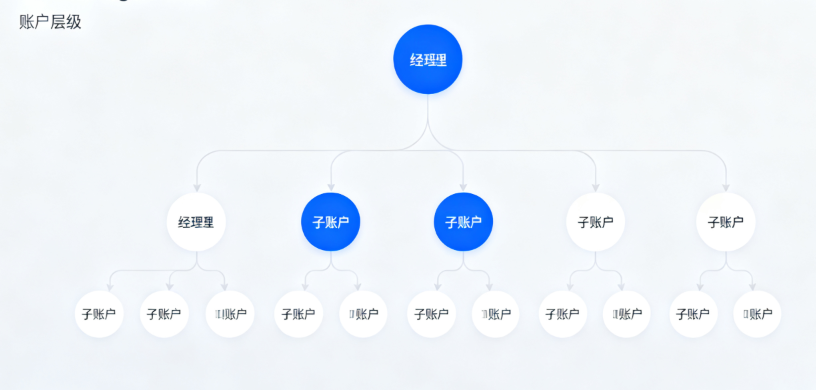
三、如何为 Google Ads 账户分配和管理权限
1. 添加用户
登录 Google Ads 账户,点击右上角的工具图标(扳手图标),选择“账户设置”。
在左侧菜单中选择“访问和安全性”,然后点击“+”按钮添加新用户。
输入该用户的电子邮件地址,并选择所需的权限级别(管理员、标准、仅查看等)。
发送邀请后,用户将收到一封电子邮件,点击链接接受邀请,即可开始使用 Google Ads 账户。
2. 管理和调整权限
在“访问和安全性”页面中,查看已添加的用户列表。
对于每个用户,你可以随时更改其权限。点击用户右侧的编辑图标,选择新的权限级别进行修改。
3. 删除用户
如果某个用户不再需要访问账户,或者已经离开公司,可以在同一页面删除该用户。点击用户右侧的删除按钮即可。
4. 管理 Google Ads 管理账户的用户
对于使用管理账户(MCC)的用户,权限管理和普通 Google Ads 账户类似。在 MCC 中,你可以为每个子账户指定管理员或标准用户,并查看其账户权限设置。
四、Google Ads 账户安全建议
为了确保账户的安全性,尤其是当有多个用户访问时,遵循以下安全建议非常重要:
1. 定期审查用户权限
定期检查谁有权访问账户,特别是当团队成员离职或职责发生变化时。确保只有授权人员能够访问敏感数据或进行账户修改。
2. 启用双重身份验证(2FA)
启用 Google 账户的双重身份验证可以增加账户的安全性。在登录时,除了密码之外,用户还需要提供一个验证码(通常是通过手机生成)。这可以有效防止账户被盗用。
3. 最小权限原则
在分配权限时,遵循最小权限原则:为用户提供完成工作所需的最小权限,而不是过多的权限。比如,普通广告操作人员不需要管理员权限,仅查看权限即可。
4. 使用管理账户(MCC)
对于代理商或大型公司,使用 Google Ads 管理账户(MCC)来集中管理多个账户。在 MCC 中,你可以更方便地管理和调整不同子账户的权限。
五、总结
Google Ads 账户权限管理是确保广告账户安全、提高团队工作效率的关键。通过合理分配不同权限,你可以确保每个团队成员在其职责范围内执行任务,同时保护账户信息不被滥用。无论是管理员、标准用户,还是只需查看数据的人员,都可以根据不同的需求设置不同的权限,确保高效、安全的广告管理。
遵循以上建议并定期审查账户权限,你的团队将能够更加顺畅地协作,并最大化 Google Ads 的使用效果
热门文章
- Yandex 广告避坑大全(从新手到进阶的系统指南)
- Yandex Ads 如何设置转化追踪目标(完整实操指南)
- Yandex 热力图和行为分析在广告优化中的应用(实战指南)
- 广告被拒审?Yandex 审核政策解析(原因 + 解决方案)
- Yandex 广告投放出价过高没转化?如何系统优化 ROI
- Yandex 数据追踪与优化(从监测到提升转化的完整方法)
- Yandex 广告如何设置每日预算(实战方法与避坑指南)
- Yandex 出价与预算(从基础逻辑到实战优化全解析)
- Yandex 高风险行业广告投放合规指南(避免拒审与封号)
- Yandex 广告素材测试与优化方法(提升 CTR 与转化的实战指南)

